Đừng ngần ngại chia sẻ video MXF đã ghi của bạn trong máy ảnh DSLR của bạn. Bởi vì, nếu bạn không phát chúng trên thiết bị của mình, hãy thử giải pháp tốt nhất, đó là chuyển đổi chúng sang AVI. Thật vậy, các tệp MXF không thể dễ dàng chỉnh sửa và phát bằng các trình phát đa phương tiện thông thường do có sự hòa hợp kém với chúng. Mặt khác, các tệp AVI có các yếu tố trái ngược với tệp MXF.
May mắn thay, bài viết này sẽ chỉ ra và hướng dẫn quy trình thích hợp về cách chuyển đổi MXF sang AVI với các giải pháp trực tuyến cung cấp hỗ trợ chuyển đổi miễn phí 100%. Ngoài ra, chúng tôi sẽ giới thiệu một phần mềm thực tế nhưng tuyệt vời khác để bạn trao quyền cho khả năng nâng cao tệp trong khi chuyển đổi chúng.
Phần 1. Làm thế nào để chuyển đổi miễn phí hàng loạt MXF sang AVI bằng các giải pháp trực tuyến
Các giải pháp trực tuyến là một lựa chọn tuyệt vời hầu hết thời gian. Đó là bởi vì các công cụ trực tuyến sẽ không tiêu tốn dung lượng trên thiết bị của bạn và dễ truy cập hơn bất cứ lúc nào bạn muốn sử dụng miễn là bạn có kết nối internet tốt. Với điều này đã được nói, chúng ta hãy kiểm tra ba bộ chuyển đổi MXF sang AVI miễn phí trực tuyến hiệu quả nhất được trình bày bên dưới.
1. AVAide Free Video Converter Online
AVAide Free Video Converter Online là một công cụ trực tuyến lý tưởng cho bất kỳ loại định dạng video và âm thanh nào. Hơn nữa, công cụ cuối cùng này có mọi lý do để trở thành chương trình tốt nhất đúng cho các chuyển đổi liên quan đến tệp MXF và AVI. Ngoài ra, nó có một công cụ điều chỉnh tuyệt vời sẽ giúp bạn tăng cường các tệp của mình. Ngoài ra, nó cho phép chuyển đổi nhiều tệp cùng một lúc trong một quá trình chuyển đổi nhanh chóng. Tạo ra các đầu ra thân thiện nhất một cách thuận tiện bằng cách làm theo các hướng dẫn chi tiết nhưng đơn giản được đưa ra bên dưới.
Bước 1Tải lên Tệp MXF
Truy cập trang web chính thức trên trình duyệt bạn đã chọn, sau đó nhấn THÊM CÁC PHIM CỦA BẠN để tải lên tệp MXF đầu tiên của bạn. Trên giao diện chính, nhấn vào Thêm tập tin để nhập nhiều tệp hơn.
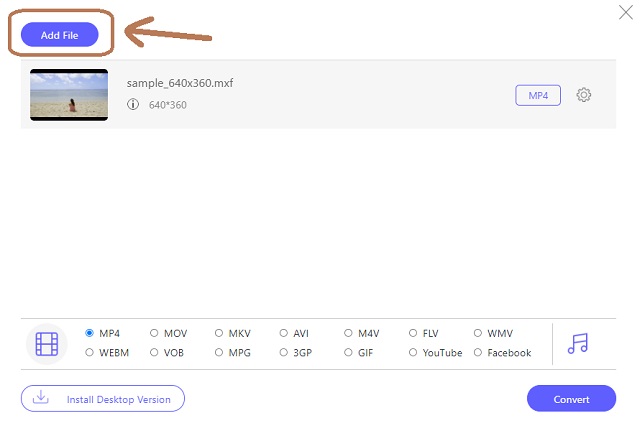
Bước 2Đặt MXF thành AVI
Để đặt các tệp đã tải lên thành AVI, hãy chọn đầu ra từ danh sách định dạng video nằm ở phần dưới của giao diện.
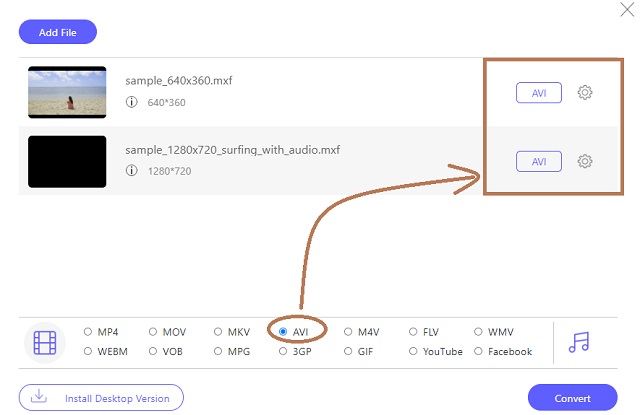
Bước 3Chuyển đổi chúng ngay bây giờ
Đánh vào Đổi ở phần dưới cùng bên phải. Sau đó, trước khi quá trình chuyển đổi bắt đầu, bạn sẽ cần chọn một thư mục cho các tệp được chuyển đổi từ bộ lưu trữ tệp cục bộ của mình, nơi bạn sẽ kiểm tra sau khi quá trình chuyển đổi kết thúc.
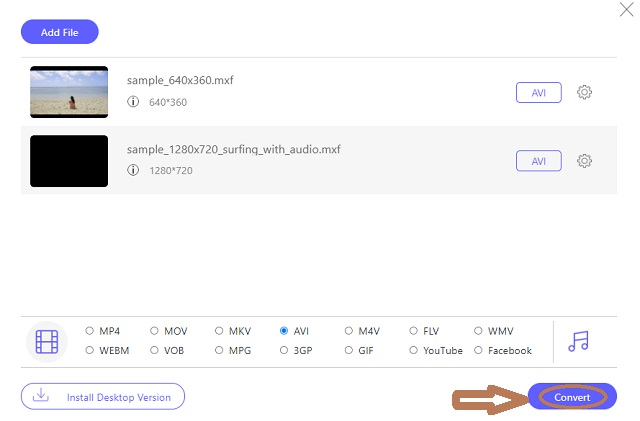
2. FreeConvert.com
FreeConvert.com là một trong những công cụ chuyển đổi trực tuyến cung cấp quy trình chuyển đổi linh hoạt. Một trong những danh mục mà nó cung cấp là chuyển đổi video phù hợp với tác vụ MXF sang AVI. Do đó, những thứ khác như nhạc, tài liệu, đơn vị, hình ảnh, sách điện tử, v.v. cũng có sẵn. Tuy nhiên, hãy làm theo các bước dưới đây về cách chuyển đổi tệp video bằng FreeConvert.com đúng cách.
Bước 1Chọn Bộ chuyển đổi video phần, nhấp vào AVI khuy ao. Trên giao diện sau, nhấp vào Chọn tệp và tải lên các video MXF của bạn.
Bước 2Chạm vào Chuyển đổi sang AVI để bắt đầu quá trình chuyển đổi. Chờ quá trình kết thúc và tải xuống tệp đã chuyển đổi sau đó.
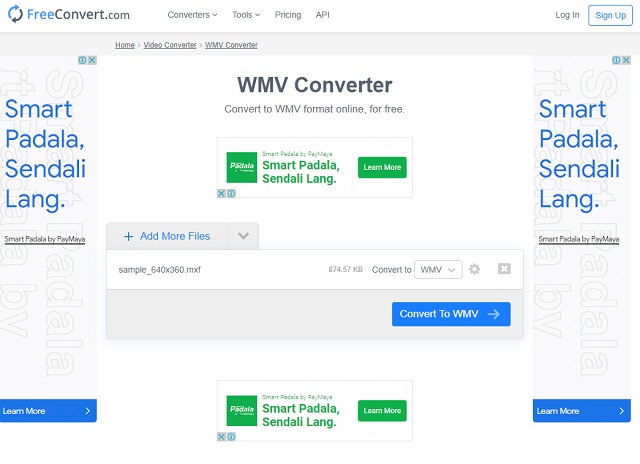
3. OnlineConvertFree.com
Cũng giống như hai giải pháp đầu tiên, OnlineConvertFree.com cung cấp đầu ra mô hình miễn phí. Về mặt bảo mật, công cụ này ngay lập tức xóa các tệp sau khi tải chúng xuống. Mặc dù là công cụ chuyển đổi MXF sang AVI miễn phí nhưng công cụ này sẽ không khiến bạn gặp khó khăn khi xử lý quá trình chuyển đổi như vậy. Tuy nhiên, nó không có cài đặt nào khả dụng nếu bạn muốn cải thiện tệp video của mình. Mặt khác, các quy trình dưới đây là một trợ giúp tuyệt vời để sử dụng nó.
Bước 1Truy cập trang web và bắt đầu tải lên tệp MXF của bạn bằng cách nhấp vào CHỌN TẬP TIN cái nút.
Bước 2Đặt tệp thành đầu ra mục tiêu của bạn, nhấn vào Mũi tên thả xuống bên cạnh Đến, sau đó chọn AVI.
Bước 3Bắt đầu quá trình chuyển đổi bằng cách chạm vào CHE GIẤU tab ở phần dưới. Chờ quá trình chuyển đổi kết thúc rồi nhanh chóng tải về để lưu lại.
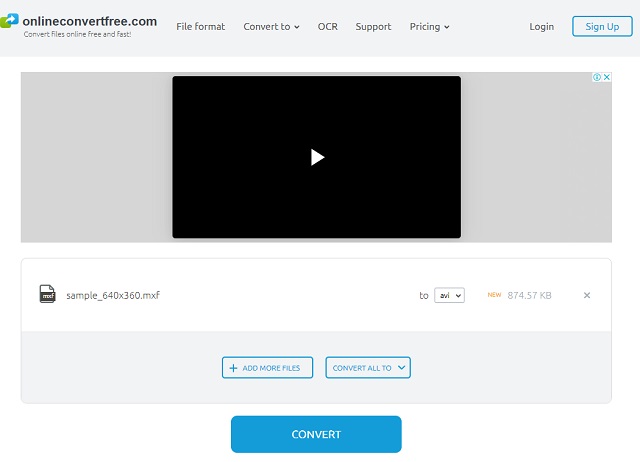
Phần 2. Chuyển đổi Eminence MXF sang AVI thông qua Giải pháp phần mềm
Lần này, chúng ta hãy tìm hiểu cách tuyệt vời để chuyển đổi MXF sang AVI. Thông qua AVAide Video Converter, bạn sẽ trải nghiệm chuyển đổi video và âm thanh không bị lỗi. Hơn nữa, nó cung cấp một bầu không khí tuyệt vời nơi giao diện dễ sử dụng nhất của nó có thể dễ dàng điều khiển ngay cả những người mới bắt đầu. Hãy thử cách thú vị nhất để tạo phim, ảnh GIF, 3D và ảnh ghép video được cá nhân hóa, cùng với hộp công cụ mạnh mẽ sẽ cho phép bạn tạo ra kết quả xuất sắc.
Ngoài ra, nó có khả năng chuyển đổi nhanh chóng không thể phủ nhận với sự hỗ trợ của công nghệ tăng tốc chuyển đổi nhanh hơn 30 lần so với bất kỳ phần mềm nào hiện có. Hãy đến và để tất cả chúng tôi chứng kiến quy trình chuyển đổi hàng loạt bên dưới của AVAide Video Converter.
- Với tốc độ chuyển đổi nhanh hơn gấp 30 lần hơn bao giờ hết.
- Hỗ trợ hơn 300 tệp video và âm thanh.
- Chuyển đổi hàng loạt tệp MXF cùng một lúc.
- Nó đi kèm với các công cụ ưu việt nhất có thể nâng cao chất lượng video lên mức hoàn hảo.
Bước 1Nhận phần mềm cho PC của bạn
Cài đặt trình chuyển đổi MXF sang AVI thông qua tải xuống miễn phí. Chọn giữa các nút tải xuống bên dưới phù hợp với thiết bị của bạn.
Bước 2Tải lên tất cả các tệp MXF
Đặt tất cả các tệp MXF của bạn vào giao diện bằng cách nhấn vào Thêm các tập tin khuy ao. Nếu không, để nhập tệp nhanh hơn, hãy kéo và thả tất cả chúng cùng một lúc tại giao diện.
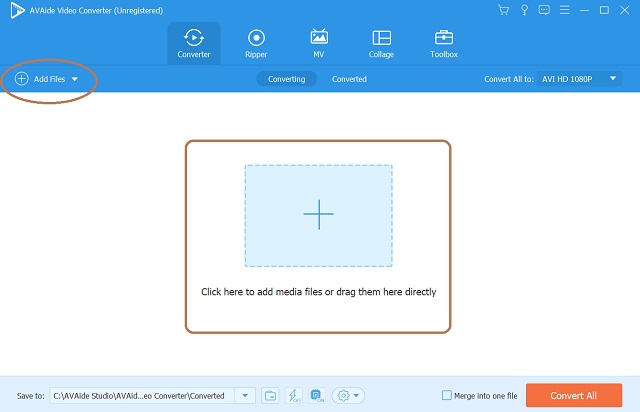
Bước 3Định cấu hình tệp thành AVI
Nhấn vào Chuyển đổi tất cả thành mũi tên và chọn AVI trong Băng hình một phần. Sau đó, nhấp vào chất lượng ưa thích của bạn để nhận các thay đổi.
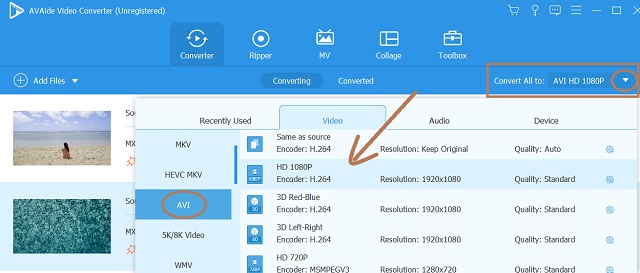
Bước 4Bắt đầu quá trình chuyển đổi
Sau khi cấu hình, cuối cùng bạn có thể nhấn Chuyển đổi tất cả tab màu đỏ để bắt đầu quá trình chuyển đổi. Sau đó, bạn có thể kiểm tra đầu ra đẹp trên Chuyển đổi ngay sau khi.
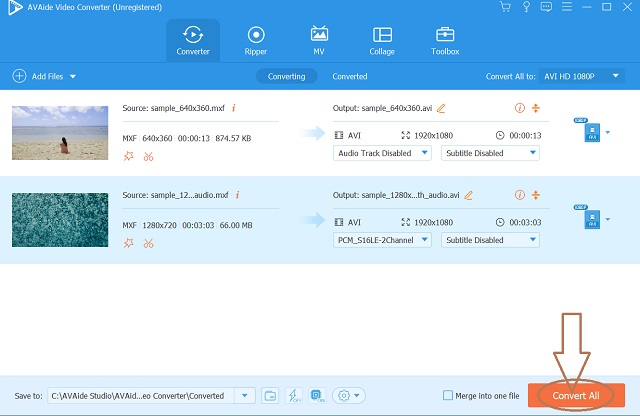
Phần 3. Mô tả ngắn gọn về MXF và AVI
AVI gì?
Audio Video Interleave hay còn được gọi là AVI, là một vùng chứa đa phương tiện do Microsoft phát triển. Ngoài ra, nó là một trong những định dạng tệp video nổi tiếng do chất lượng đáng kể của nó. Ngoài ra, nó sử dụng các codec như DivX và XviD, và để có được chất lượng cao, nó chỉ sử dụng một nén nhỏ hơn, làm cho nó có kích thước lớn hơn một chút.
MXF là gì?
MXF là một định dạng kỹ thuật số là viết tắt của Material eXchange Format. Hơn nữa, nó là tùy chọn khác của băng video thực tế nhưng ở định dạng kỹ thuật số. Khi nói đến khả năng tương thích, nó chủ yếu được kết hợp với máy quay phim và DSLR như Canon, Nikon, Panasonic, v.v. Do đó, nó đang bị lãng quên bởi các phương tiện truyền thông phổ biến nhất hiện nay.
Phần 4. Câu hỏi thường gặp về MXF và AVI
Các tệp MXF có chất lượng độ nét cao không?
Vâng. Các tệp MXF có chất lượng độ nét cao.
Tôi có bị mất chất lượng khi chuyển đổi MXF sang AVI trực tuyến không?
Vì có những công cụ trực tuyến biến đổi các tệp làm mất chất lượng một chút. Vì thế AVAide Free Video Converter Trực tuyến sẽ giúp bạn có được chất lượng tương tự từ tệp gốc.
Cái nào có chất lượng tốt hơn? MXF hay AVI?
Dựa trên chất lượng và khả năng tương thích, AVI có thẩm quyền hơn MXF.
Trình chuyển đổi video có vai trò quan trọng trong nhiệm vụ chuyển đổi của bạn. Các công cụ trực tuyến được giới thiệu ở đây sẽ khiến bạn ngày càng yêu thích công việc hơn. Tuy nhiên, phiên bản cao cấp của AVAide Video Converter sẽ cho trải nghiệm sang trọng nhất với chi phí tiết kiệm nhất. Hãy thử ngay bây giờ và ngạc nhiên!
Hộp công cụ video hoàn chỉnh của bạn hỗ trợ hơn 350 định dạng để chuyển đổi với chất lượng không mất dữ liệu.
Chuyển đổi sang AVI
- Chuyển đổi MKV sang AVI
- Chuyển đổi MP4 sang AVI
- Chuyển đổi WMV sang AVI
- Chuyển đổi WMV sang AVI
- Chuyển đổi DivX sang AVI
- Chuyển đổi FLV sang AVI
- Chuyển đổi MPEG sang AVI
- Chuyển đổi M4V sang AVI
- Chuyển đổi MTS sang AVI
- Chuyển đổi SWF sang AVI
- Chuyển đổi VOB sang AVI
- Chuyển đổi WebM sang AVI
- Chuyển đổi F4V sang AVI
- Chuyển đổi XviD sang AVI
- Chuyển đổi RMVB sang AVI
- Chuyển đổi 3GP sang AVI
- Chuyển đổi MXF sang AVI
- Chuyển đổi M2TS sang AVI
- Chuyển đổi AMV sang AVI
- Chuyển đổi TRP sang AVI
- Chuyển đổi OGV sang AVI
- Chuyển đổi DV sang AVI
- Chuyển đổi MPG sang AVI
- Chuyển đổi MTV sang AVI



 An toàn tải
An toàn tải


